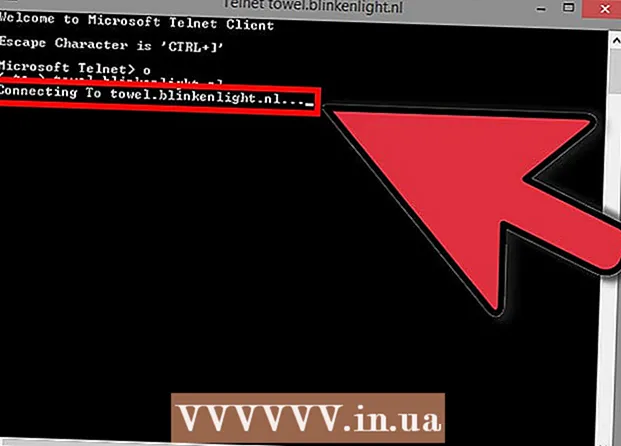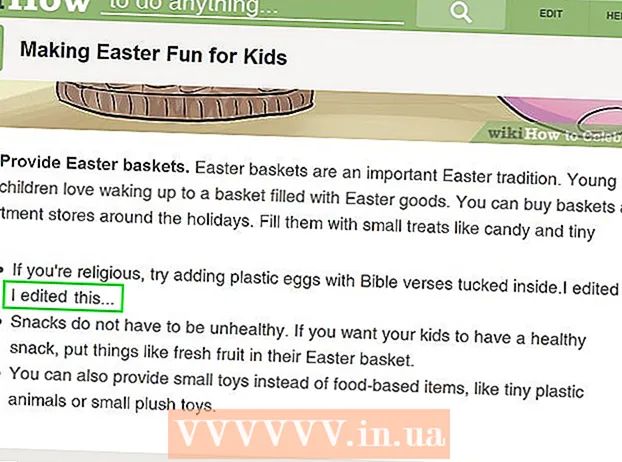Muallif:
Eugene Taylor
Yaratilish Sanasi:
7 Avgust 2021
Yangilanish Sanasi:
1 Iyul 2024
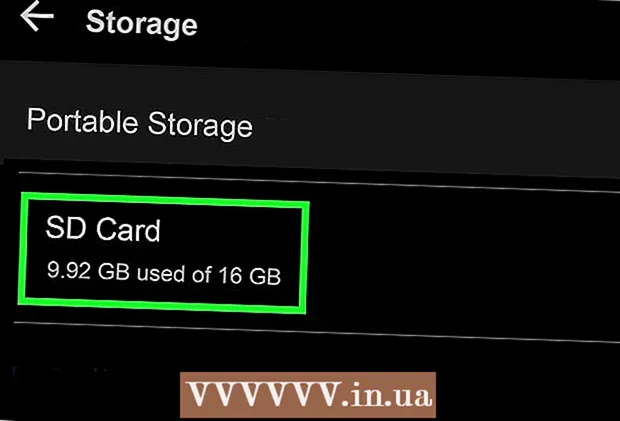
Tarkib
Umuman olganda, Android dasturlarini o'rnatish uchun cheklangan miqdordagi ichki xotira mavjud, shuning uchun siz qurilmangizda qancha bo'sh joy mavjudligini bilishingiz kerak. Suratlaringiz, videolaringiz va musiqangiz uchun joy etishmasligi uchun tashqi / SD-kartangiz xotirasini kuzatib borishingiz kerak. Yaxshiyamki, Android-da xotirangizni tekshirish juda oson.
Qadam bosish
 Sozlamalar menyusini oching. Uning uzatmaga o'xshash piktogrammasi bor. Uni Ilovalar menyusida topishingiz mumkin.
Sozlamalar menyusini oching. Uning uzatmaga o'xshash piktogrammasi bor. Uni Ilovalar menyusida topishingiz mumkin.  Teging Saqlash. Bu qidiruv satri ostidagi qidiruv natijalari ro'yxatida.
Teging Saqlash. Bu qidiruv satri ostidagi qidiruv natijalari ro'yxatida. - Sozlamalar menyusida "Saqlash" ni ko'rmasangiz, o'ng tomondagi yuqori burchakdagi lupa belgisini bosing va yozing saqlash saqlash menyusi uchun qurilmangiz sozlamalari menyusini qidirish uchun qidiruv satrida.
 Telefoningizning umumiy va bo'sh joyini tekshiring. Ekranning yuqori qismida u sizning Android qurilmangizning umumiy hajmini, foydalanilayotgan foydalanuvchi / tizimning umumiy hajmini va Android qurilmangizdagi bo'sh joyning umumiy hajmini aks ettiradi.
Telefoningizning umumiy va bo'sh joyini tekshiring. Ekranning yuqori qismida u sizning Android qurilmangizning umumiy hajmini, foydalanilayotgan foydalanuvchi / tizimning umumiy hajmini va Android qurilmangizdagi bo'sh joyning umumiy hajmini aks ettiradi. - Android qurilmasining xotirasi, shuningdek, har xil saqlash bo'limlariga bo'linadi, shuning uchun har bir turdagi fayl qurilmangizda qancha joy egallashini ko'rishingiz mumkin.
 Ilovalar tomonidan foydalaniladigan xotirani tekshiring. Ilovalar tomonidan ishlatiladigan bo'sh joy hajmi saqlash menyusida "Ilovalar" ning o'ng tomonida ko'rsatiladi. Teging Ilovalar yoki Ilovalar Android qurilmangizga o'rnatilgan dasturlarning ro'yxatini ko'rish uchun saqlash menyusida.
Ilovalar tomonidan foydalaniladigan xotirani tekshiring. Ilovalar tomonidan ishlatiladigan bo'sh joy hajmi saqlash menyusida "Ilovalar" ning o'ng tomonida ko'rsatiladi. Teging Ilovalar yoki Ilovalar Android qurilmangizga o'rnatilgan dasturlarning ro'yxatini ko'rish uchun saqlash menyusida. - Ilovalar menyusidagi keraksiz dasturlarni olib tashlash uchun Ilovalar menyusidagi ilova yonidagi katakchani yoki yumaloq tugmani bosing. Keyin yuqori o'ng burchakda bosing O'chirish.
 Fotosuratlar va rasmlar ishlatadigan joyni tekshiring. Telefoningizdagi fotosuratlar uchun foydalaniladigan xotira hajmi saqlash menyusida "Rasmlar" yoki "Rasmlar" ning o'ng tomonida ko'rsatiladi. Teging Fotosuratlar yoki Rasmlar Android qurilmangizdagi barcha rasmlarning ro'yxatini ko'rish uchun. Bu sizning Android qurilmangizdagi barcha rasmlarning ro'yxatini ko'rsatadi.
Fotosuratlar va rasmlar ishlatadigan joyni tekshiring. Telefoningizdagi fotosuratlar uchun foydalaniladigan xotira hajmi saqlash menyusida "Rasmlar" yoki "Rasmlar" ning o'ng tomonida ko'rsatiladi. Teging Fotosuratlar yoki Rasmlar Android qurilmangizdagi barcha rasmlarning ro'yxatini ko'rish uchun. Bu sizning Android qurilmangizdagi barcha rasmlarning ro'yxatini ko'rsatadi. - Rasmlarni o'chirish uchun o'chirmoqchi bo'lgan rasmga teging. Keyin teging O'chirish yuqori o'ng burchakda.
- Saqlash joyini bo'shatish uchun narsalarni o'chirishdan oldin Android qurilmangizning zaxira nusxasini yaratishingiz mumkin.
 Videolarda ishlatiladigan joyni tekshiring. Videofayllar tomonidan ishlatiladigan xotira hajmi saqlash menyusida "Videolar" ning o'ng tomonida ko'rsatiladi. Teging Videolar video ro'yxatini ko'rish uchun saqlash menyusida.
Videolarda ishlatiladigan joyni tekshiring. Videofayllar tomonidan ishlatiladigan xotira hajmi saqlash menyusida "Videolar" ning o'ng tomonida ko'rsatiladi. Teging Videolar video ro'yxatini ko'rish uchun saqlash menyusida. - Kiruvchi videolarni o'chirish uchun saqlamoqchi bo'lmagan videoning yonidagi katakchani yoki yumaloq tugmani bosing. Keyin teging O'chirish yuqori o'ng burchakda.
 Ovoz fayllari ishlatadigan joyni tekshiring. Ovoz fayllari foydalanadigan xotira hajmi saqlash menyusidagi "Ovoz" yonida ko'rsatiladi. Teging Ovoz telefoningizdagi barcha audio fayllar ro'yxatini ko'rish uchun.
Ovoz fayllari ishlatadigan joyni tekshiring. Ovoz fayllari foydalanadigan xotira hajmi saqlash menyusidagi "Ovoz" yonida ko'rsatiladi. Teging Ovoz telefoningizdagi barcha audio fayllar ro'yxatini ko'rish uchun. - Telefoningizda audio fayllarni o'chirish uchun saqlamoqchi bo'lmagan audio fayl yonidagi katakchani yoki yumaloq tugmani bosing. Keyin teging O'chirish yuqori o'ng burchakda.
 Hujjatlar tomonidan ishlatilgan joyni tekshiring. Hujjatlar tomonidan ishlatiladigan saqlash hajmi saqlash menyusida "Hujjatlar" ning o'ng tomonida ko'rsatiladi. Teging Hujjatlar ilova fayllari tomonidan qancha joy ishlatilishini ko'rish uchun. Hujjatlarga PDF-fayllar, matnli hujjatlar yoki fayllarni boshqa ilovalar saqlashi mumkin.
Hujjatlar tomonidan ishlatilgan joyni tekshiring. Hujjatlar tomonidan ishlatiladigan saqlash hajmi saqlash menyusida "Hujjatlar" ning o'ng tomonida ko'rsatiladi. Teging Hujjatlar ilova fayllari tomonidan qancha joy ishlatilishini ko'rish uchun. Hujjatlarga PDF-fayllar, matnli hujjatlar yoki fayllarni boshqa ilovalar saqlashi mumkin. - Hujjatlar menyusidagi hujjatlarni o'chirish uchun o'chirmoqchi bo'lgan fayllar yonidagi katakchani yoki yumaloq tugmani bosing va ustiga bosing olib tashlash yuqori o'ng burchakda.
 Keshlangan ma'lumotlar ishlatgan joyni tekshiring. Ushbu bo'lim qurilmangizdagi vaqtinchalik fayllar yoki keshlangan ma'lumotlarning bo'sh joy hajmini o'z ichiga oladi. Vaqtinchalik yoki keshlangan ma'lumotlar ishlatadigan ma'lumotlar miqdori ushbu menyuda saqlanadigan menyuda o'ng tomonda ko'rsatiladi. Bu sizning ilovalaringiz Internetdan yuklab oladigan ma'lumotlar, masalan, profil rasmlari va keyingi safar Internetda bo'lganingizda yuklab olishingizga hojat qolmasligi uchun vaqtincha saqlanadi. "Keshlangan ma'lumotlar" bo'limiga bosish orqali sizdan keshlangan xotirani tozalash talab qilinadi. Xotirani tozalash uchun "OK" tugmasini bosing yoki Qurilma xotirasi ekraniga qaytish uchun "Bekor qilish" tugmasini bosing.
Keshlangan ma'lumotlar ishlatgan joyni tekshiring. Ushbu bo'lim qurilmangizdagi vaqtinchalik fayllar yoki keshlangan ma'lumotlarning bo'sh joy hajmini o'z ichiga oladi. Vaqtinchalik yoki keshlangan ma'lumotlar ishlatadigan ma'lumotlar miqdori ushbu menyuda saqlanadigan menyuda o'ng tomonda ko'rsatiladi. Bu sizning ilovalaringiz Internetdan yuklab oladigan ma'lumotlar, masalan, profil rasmlari va keyingi safar Internetda bo'lganingizda yuklab olishingizga hojat qolmasligi uchun vaqtincha saqlanadi. "Keshlangan ma'lumotlar" bo'limiga bosish orqali sizdan keshlangan xotirani tozalash talab qilinadi. Xotirani tozalash uchun "OK" tugmasini bosing yoki Qurilma xotirasi ekraniga qaytish uchun "Bekor qilish" tugmasini bosing. - Ba'zi qurilmalarda bu "Ilova ma'lumotlari" sifatida ko'rsatilishi mumkin. Ilova ma'lumotlarining miqdori har bir alohida dastur yonida Saqlash menyusining "Ilova ma'lumotlari" qismida ko'rsatiladi.
 Boshqa fayllar tomonidan ishlatilgan joyni tekshiring. "Boshqalar" bo'limi kichik fayllar va pleylistlar kabi boshqa fayllar tomonidan ishlatiladigan xotira hajmini aks ettiradi. Ushbu bo'limni bosish bilan boshqa fayllar ekrani ochiladi. O'chirmoqchi bo'lgan fayllarni tanlash uchun ro'yxatdagi katakchalarni bosing va bo'sh joyni bo'shatish uchun ekranning o'ng yuqori burchagidagi o'chirish belgisini bosing.
Boshqa fayllar tomonidan ishlatilgan joyni tekshiring. "Boshqalar" bo'limi kichik fayllar va pleylistlar kabi boshqa fayllar tomonidan ishlatiladigan xotira hajmini aks ettiradi. Ushbu bo'limni bosish bilan boshqa fayllar ekrani ochiladi. O'chirmoqchi bo'lgan fayllarni tanlash uchun ro'yxatdagi katakchalarni bosing va bo'sh joyni bo'shatish uchun ekranning o'ng yuqori burchagidagi o'chirish belgisini bosing. - Bu barcha Android qurilmalarida mavjud emas.
 Agar sizda bo'lsa, tashqi yoki SD-kartani saqlash joyini tekshiring. Agar telefoningizda SD-karta o'rnatilgan bo'lsa, bosish orqali SD-kartangizni saqlash hajmini tekshirishingiz mumkin SD-karta saqlash menyusidan. Bu sizning SD-kartangiz uchun alohida saqlash menyusini ko'rsatadi. Siz SD-kartadagi bo'sh joyning umumiy hajmini, shuningdek hozirda foydalanilayotgan va SD-kartadagi bo'sh joyni ko'rishingiz mumkin. [Rasm: Saqlash joyini Android qadam 9.webp | markazi]]
Agar sizda bo'lsa, tashqi yoki SD-kartani saqlash joyini tekshiring. Agar telefoningizda SD-karta o'rnatilgan bo'lsa, bosish orqali SD-kartangizni saqlash hajmini tekshirishingiz mumkin SD-karta saqlash menyusidan. Bu sizning SD-kartangiz uchun alohida saqlash menyusini ko'rsatadi. Siz SD-kartadagi bo'sh joyning umumiy hajmini, shuningdek hozirda foydalanilayotgan va SD-kartadagi bo'sh joyni ko'rishingiz mumkin. [Rasm: Saqlash joyini Android qadam 9.webp | markazi]] - Shuningdek, siz SD-karta uchun Saqlash menyusida ilovalar tomonidan foydalaniladigan joy hajmini tekshirishingiz, rasmlar, videolar, audio fayllar va hujjatlar va fayllarni o'chirishingiz mumkin. Xuddi Android qurilmangizdagi ichki xotira menyusida bo'lgani kabi.